Đăng tuyển khóa học hay tin tuyển sinh cần thực hiện các bước thế nào?
Hỏi đáp / Đăng tuyển và quản lý đăng tuyển
Đăng tuyển và quản lý đăng tuyển
Tin đăng tuyển cho một khóa học hay tin tuyển sinh sẽ được hiển thị trực tuyến tại trang "Tìm khóa học - tin tuyển sinh". Việc thực hiện đăng tuyển khóa học - tin tuyển sinh sẽ được thực hiện theo hướng dẫn sau đây.
Sau khi đã đăng nhập tài khoản Nhà tuyển sinh, bạn cần thực hiện các bước sau để đăng trực tuyến một tin đăng tuyển sinh trên website: KETNOIGIAODUC.VN.
Bước 1: Tạo khóa học - tin tuyển sinh
Khi đăng nhập vào trang https://ketnoigiaoduc.vn/nha-dao-tao.html bạn click vào nút"Đăng tuyển ngay"như hình dưới đây.
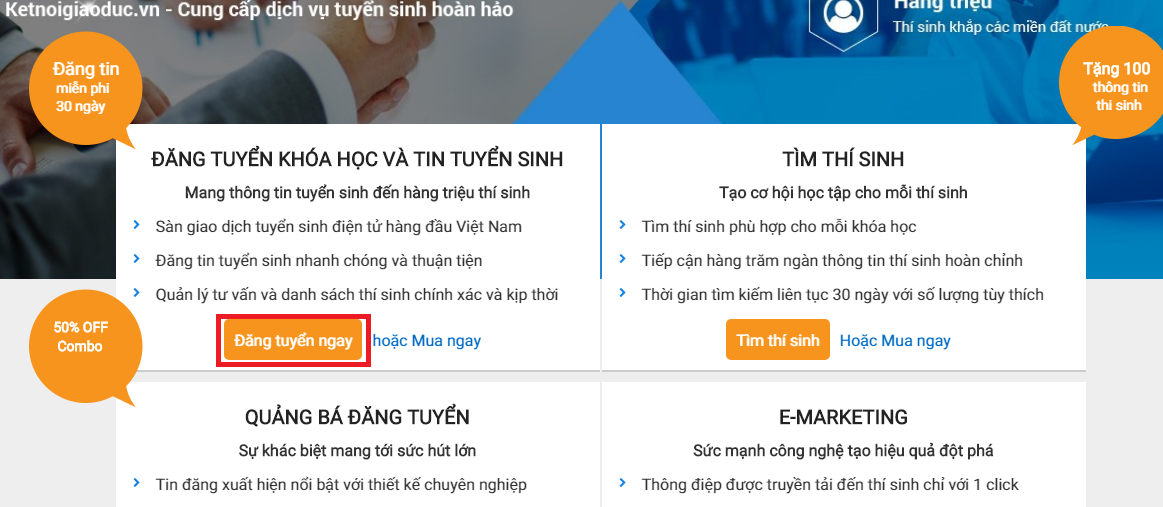
Hệ thống sẽ chuyển bạn đến trang đăng tuyển khóa học. Tại đây, bạn hãy điền thông tin khóa học của mình thật đầy đủ theo hướng dẫn.
.png)
* Tiêu đề khóa học tin tuyển sinh:
- Bạn nhập tiêu đề tin tuyển sinh của mình. Lưu ý Tiêu đề chỉ cho phép nhập tối đa 125 kí tự kể cả khoảng trắng.
- NTS/NDT có thể xem hướng dẫn và tham khảo các mẫu tin đăng tuyển có sẵn trên hệ thống của website bằng cách click vào link “Tại đây”.

Từ trang hiện ra Nhà tuyển sinh có thể điều chỉnh cho phù hợp với yêu cầu và thực tế của mỗi tin tuyển sinh cần đăng.
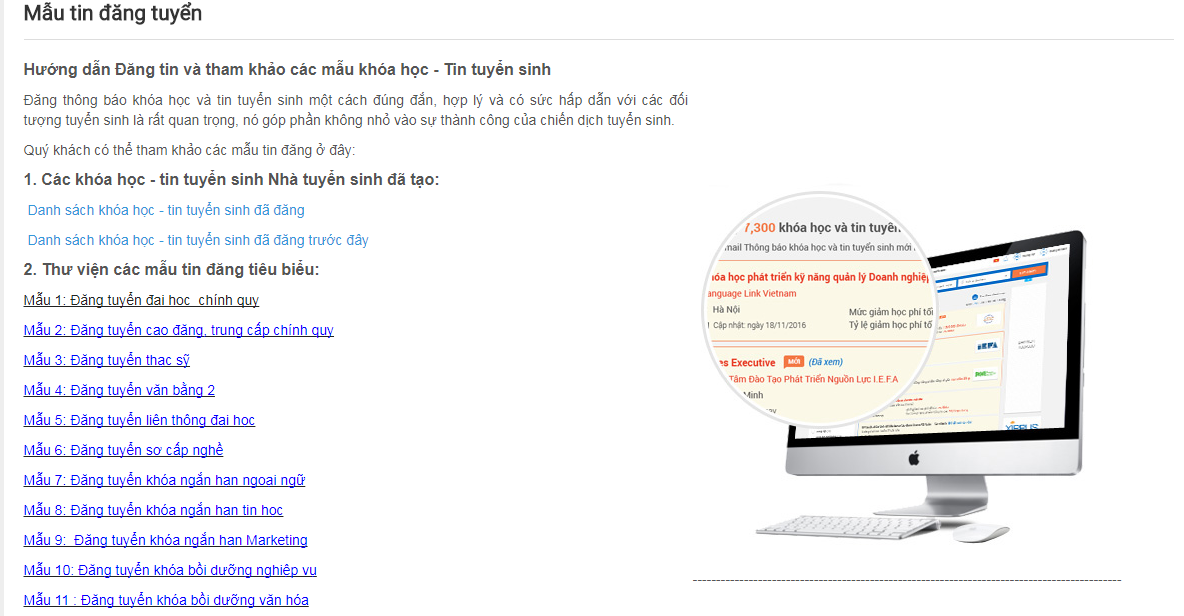
* Thông tin chung:
Tại phần này, bạn phải điền thông tin vào các trường thông tin bắt buộc (có đánh dấu *):
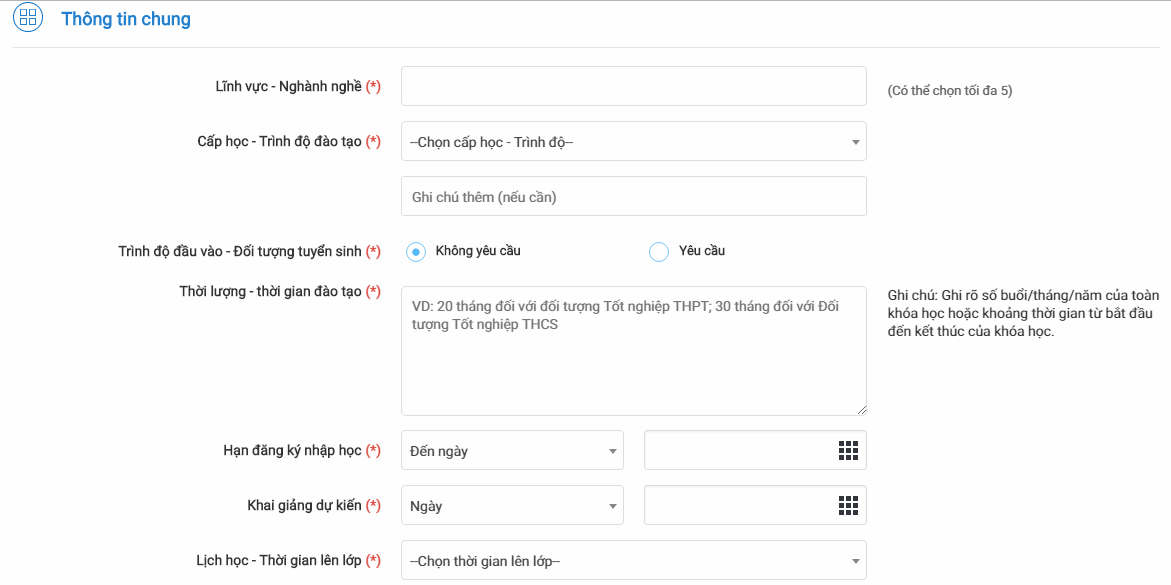
- Lĩnh vực ngành nghề: Click để chọn các lĩnh vực ngành nghề tương ứng.
Lưu ý: Các giá trị Lĩnh vực-ngành nghề ở trường thông tin này là Mã ngành cấp 3 được phân loại theo đúng quy chuẩn quốc gia của Bộ Giáo dục &Đào tạo và Tổng cục dạy nghề. Nhà tuyển sinh, do vậy, cần hiểu rõ những ngành nghề tuyển sinh đào tạo của mình (thường được quy chuận theo Mã ngành nghề cấp 4) thuộc phân loại ở Mã ngành cấp 3 nào để chọn cho đúng. Có thể chọn tối đa đến 7 lĩnh vực ngành nghề tại trường thông tin này.
- Cấp học – Trình độ đào tạo: chọn cấp học trình độ đào tạo cho khóa học hay tin tuyển sinh.
Lưu ý, mỗi một tin đăng tuyển sinh chỉ có thể chọn 1 Cập học - Trình độ, bạn có thể thêm ghi chú nếu cần.
- Trình độ đầu vào – Đối tượng tuyển sinh: Có thể chọn 1 hay nhiều giá trị
+/ Trường hợp chọn "Không yêu cầu": hệ thống sẽ không yêu cầu gì thêm ở trường này. Bạn có thể điền tiếp các trường khác.
+/ Trường hợp chọn"Yêu cầu": Khi tích chọn "Yêu cầu", hệ thống sẽ hiển thị form nhỏ yêu cầu bạn điền thêm thông tin cho trường này (xem ảnh dưới).
Lưu ý: ở mục chọn trình độ đầu vào hệ thống không giới hạn bạn chọn nhiều trình độ đầu vào.
.png)
- Thời lượng – thời gian đào tạo: Ghi rõ số buổi/tháng/năm của toàn khóa học hoặc khoảng thời gian từ bắt đầu đến kết thúc của khóa học.
- Hạn đăng kí nhập học: Chọn thời gian đăng kí nhập học cho khóa học/tin tuyển sinh
+/ Nếu khóa học- tin tuyển sinh của bạn tuyển sinh liên tục thì không cần chọn thời gian.
- Khai giảng dự kiến: Chọn thời gian khai giảng dự kiến của khóa học
- Lịch học – Thời gian lên lớp:Chọn thời gian lên lớp cho khóa học.
- Địa chỉ đào tạo/địa chỉ nhập học:NTS/NDT cần điền chính xác địa chỉ đào tạo hay nhập học để giúp thí sinh có thể tìm kiếm trên ứng dụng Google Map.
- Hình thức tổ chức:Chọn hình thức tổ chức học tập giảng dạy
- Học phí:Chọn thu học phí theo chu kì và ghi rõ số tiền của mỗi chu kì. NTS/NDT có thể thêm ghi chú về học phí (nếu có)
VD: 1.000.000 đ hay 1.000.000đ - 2.000.000đ hoặc có thể nhập text thể hiện giá của bạn
- Ưu đãi – giảm giá chung:Tích chọn “Có” nếu khóa học/tin tuyển sinh có ưu đãi. Khi đó hệ thống sẽ hiển thị form điền thông tin ưu đãi - giảm giá.
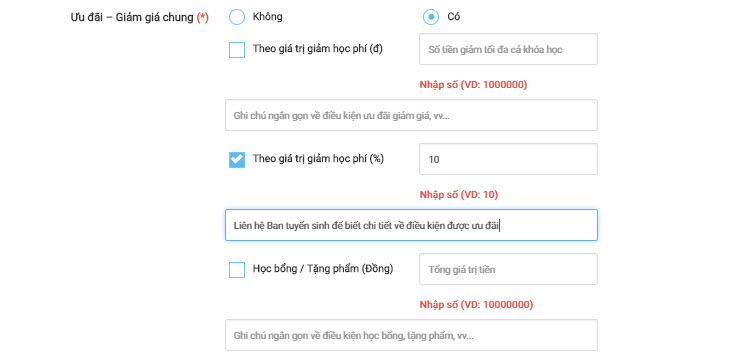
Chọn loại hình ưu đãi giảm giá, thí dụ "Theo giá trị giảm học phí %), điền giá trị phù hợp. Có thể ghi chú thêm các điều kiện nhận ưu đãi.
- Ưu đãi – giảm cho thành viêc KNGD:Khác với "Ưu đãi - giảm giá chung" được dành cho tất cả các thí sinh, Ưu đãi giảm giá đặc biệt này chỉ dành riêng cho các thí sinh là thành viên của KETNOIGIAODUC (tức các thí sinh trước khi nhập học đã đăng ký tài khoản thành viên trên Sàn tuyển sinh trực tuyến KETNOIGIAODUC). Ưu đại này sẽ dưới hình thức là Tặng Voucher giảm giá phí nhập học cho thí sinh. Thí dụ, nếu bạn muốn giảm giá cho các em là 300.000 đ, bạn sẽ điền giá trị "3" vào ô tương ứng.

- Yếu tố nước ngoài: Chọn giá trị yếu tố nước ngoài tương ứng, nếu không thì để giá trị ngầm định "Không". Khi chọn Yếu tố nước ngài, bạn nên ghi chú giải thích về YTNN để thí sinh rõ hơn.
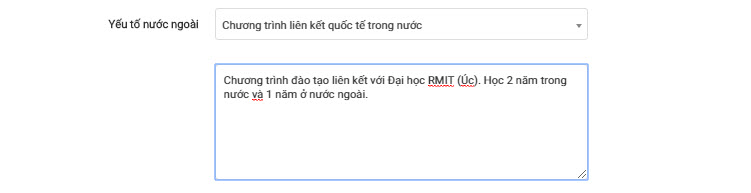
* Thông chi tiết:
Tại phần này, bạn điền chi tiết nội dung và các hình ảnh của tin đăng tuyển sinh.
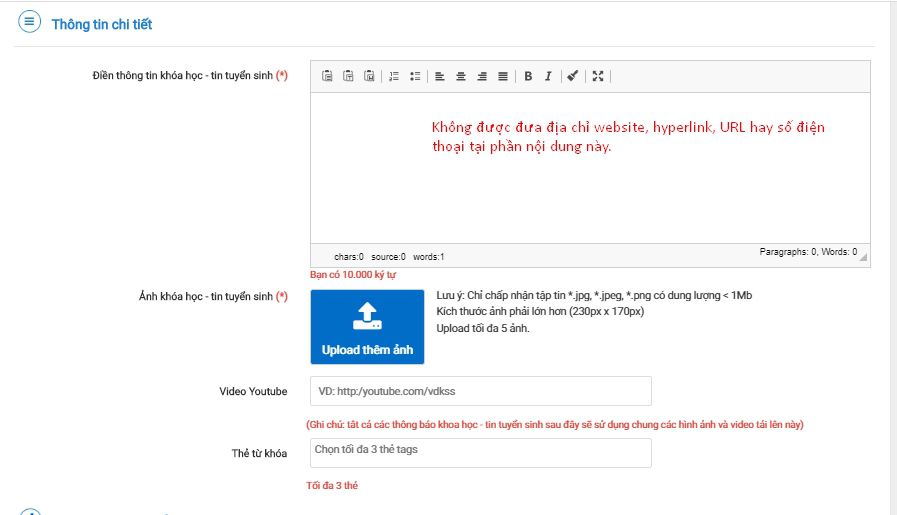
- Điền thông tin khóa học – tin tuyển sinh: Điền thông tin chi tiết khóa học - tin tuyển sinh.
Lưu ý: Sử dụng format text đơn giản, không chèn các hình ảnh hay ký tự lạ vào phần này, số lượng ký tự tối đa 10.000. Nội dung không được chứa thông tin về địa chỉ website hay số điện thoại. Những tin đăng vi phạm có thể sẽ không được duyệt (hoặc bị dừng) hiển thị trực tuyến.
- Ảnh khóa học – tin tuyển sinh: Upload ảnh khóa học/tin tuyển sinh. Tối đa bạn có thể upload 5 ảnh.
Lưu ý: Hệ thống chỉ chấp nhận tập tin *.jpg, *.jpeg, *.png có dung lượng < 1Mb
Kích thước ảnh phải lớn hơn (230px x 170px)
- Video Youtube: Dán link video Youtube nếu có. Trường này không bắt buộc NTS/NDT phải nhập.
Ghi chú: tât cả các thông báo khoa học - tin tuyển sinh sau đây sẽ sử dụng ngầm định chung các hình ảnh và video tải lên này.
- Thẻ từ khóa: Chọn thẻ từ khóa cho khóa học, tin tuyển sinh. Phần này phục vụ cho tìm kiếm khóa học tin tuyển sinh dễ hơn.
Lưu ý: Tối đa bạn có thể chọn 3 thẻ tags
* Thông tin Nhà tuyển sinh/Nhà đào tạo:
Tại phần này, bạn có hai lựa chọn: "Tự điền thông tin" và "Tự động lấy thông tin Nhà tuyển sinh/Nhà đào tạo" (ngâm định).
- Tự điền thông tin: Khi tíc chọn "Tự điền thông tin" -> Hệ thống hiển thị form điền thông tin cho NTS/NDT để bạn tự thay đổi các thông tin theo ý thích.
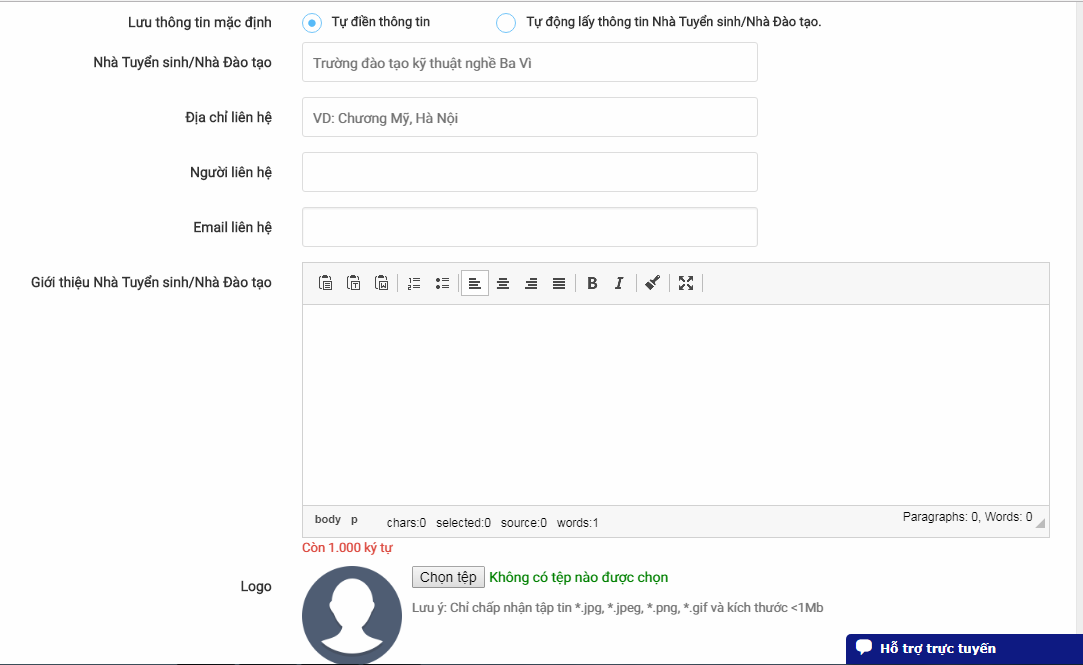
+/ NTS/NDT: Điền tên nhà tuyển sinh, nhà đào tạo
+/ Địa chỉ liên hệ: Điền thông tin địa chỉ liên hệ
+/ Người liên hệ: Điền tên người liên hệ
+/ Email liên hệ: Điền địa chỉ email liên hệ
+/ Giới thiệu NTS/NDT: nhập nội dung giới thiệu về nhà tuyển sinh, nhà đào tạo.
+/ Logo: Upload ảnh logo của NTS/NDT
Lưu ý: Chỉ chấp nhận tập tin *.jpg, *.jpeg, *.png, *.gif và kích thước <1Mb
- Tự động lấy thông tin NTS/NDT: Khi tíc chọn "Tự động lấy thông tin" -> Hệ thống sẽ tự động lấy toàn bộ thông tin sẵn có trong Tài khoản Nhà tuyển sinh/Nhà đào tạo của bạn. Bạn không cần phải điền thêm bất kỳ thông tin nào.
+ Click  -> Hệ thống sẽ hiển thị thông báo “Bạn có chắc chắn muốn hủy tin đăng tuyển này?”. Nhấn “Ok” ở thông báo hiển thị-> Hệ thống hiển thị thông báo đã hủy cập nhật và khôi phục dữ liệu ban đầu.
-> Hệ thống sẽ hiển thị thông báo “Bạn có chắc chắn muốn hủy tin đăng tuyển này?”. Nhấn “Ok” ở thông báo hiển thị-> Hệ thống hiển thị thông báo đã hủy cập nhật và khôi phục dữ liệu ban đầu.
+ Click  -> Tin đăng tuyển sẽ được lưu vào tin tuyển sinh nháp
-> Tin đăng tuyển sẽ được lưu vào tin tuyển sinh nháp
+ Click  -> Hệ thống sẽ lưu lại thông tin đã cập nhật ở bước 1 và chuyển sang bước 2.
-> Hệ thống sẽ lưu lại thông tin đã cập nhật ở bước 1 và chuyển sang bước 2.
Bước 2: Chọn gói dịch vụ đăng tuyển
Ở bước này Nhà tuyển sinh/Nhà đào tạo sẽ phải chọn gói dịch vụ đăng tuyển. Mỗi tin đăng muốn hiển thị trực tuyến trên Website Ketnoigiaoduc.vn phải sử dụng ít nhất 01 dịch vụ đăng tuyển cơ bản 30 ngày. Tin đăng tuyển được hiển thị trực tuyến trên website tối thiểu 30 ngày sau khi được kích hoạt . Tuy nhiên, tin đăng có thể hiển thị trong thời gian dài hơn (với bội số 30 ngày), nếu Người đăng tin chọn sử dụng nhiều hơn 01 dịch vụ đăng tuyển cơ bản 30 ngày cho tin đăng đó.
Lưu ý: Nếu bạn chưa mua dịch vụ đăng tuyển thì bạn phải mua dịch vụ đã rồi mới có thể tiếp tục thực hiện đăng tin tuyển dụng. Xem Hướng dẫn mua dịch vụ đăng tuyển TẠI ĐÂY.
Trang web Bước 2 sẽ như sau:
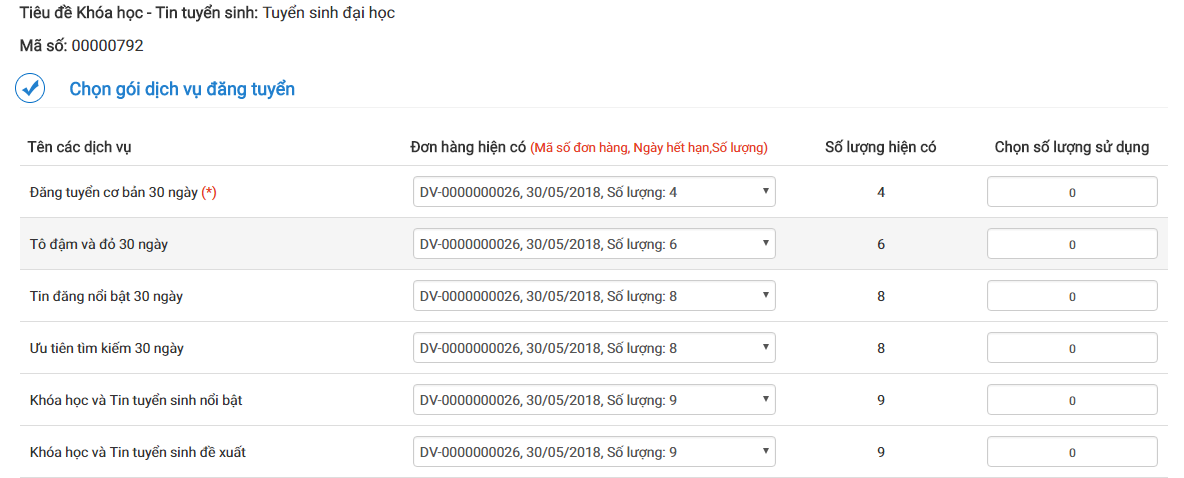
- Tiêu đề khóa học – tin tuyển sinh: Hiển thị tiêu đề tin đăng ở bước 1
- Mã số: Hiển thị mã số của tin đăng. Mã số này hệ thống tự sinh
- Chọn gói dịch vụ đăng tuyển:
Ở đây hiển thị toàn bộ những dịch vụ đăng tuyển đang có trong Tài khoản của bạn.
+/ Cột "Tên các dịch vụ": Hiển thị tên các dịch vụ đã mua
Để biết thêm thông tin về các dịch vụ, bạn di chuột đến tên dịch vụ. Khi đó hệ thống sẽ hiển thị thông tin chi tiết về các dịch vụ.
+/ Cột "Đơn hàng hiện có": Hiển thị Mã số đơn hàng, Ngày hết hạn, Số lượng của mỗi dịch vụ
+/ Cột "Số lượng hiện có": Hiển thị số lượng còn lại của dịch vụ
+/ Cột "Chọn số lượng sử dụng": Bạn nhập số lượng dịch vụ muốn sử dụng cho tin đăng này.
Lưu ý 1: Có thể chọn số lượng dịch vụ lớn hơn 1, khi đó tin đăng sẽ có thời gian đăng trực tuyến là bội số 30 của số lượng dịch vụ. Thí dụ, bạn chọn sử dụng 2, khi đó thời gian hiển thị trực tuyến của tin đăng sẽ là 30*2 = 60 ngày.
Tuy nhiên, số lượng dịch vụ đăng tuyển chọn sử dụng không được lớn hơn số lượng dịch vụ hiện có trong đơn hàng. Khi chọn quá số lượng hiện có hệ thống sẽ hiển thị thông báo
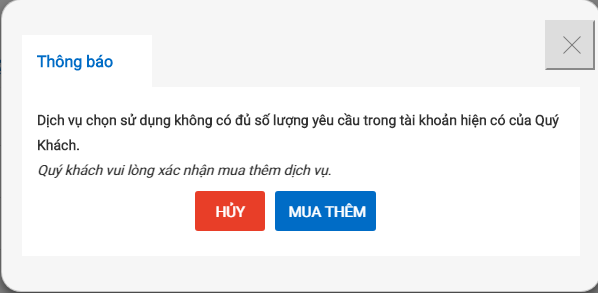
Click “HỦY” để tắt thông báo.
Click “MUA THÊM” sẽ linh đến trang mua sản phẩm dịch vụ.
Lưu ý 2: Hệ thống yêu cầu chọn số lượng dịch vụ đăng tuyển cơ bản 30 ngày trước khi chọn các dịch vụ khác
Lưu ý 3: Bạn có thể chọn sử dụng kèm theo các dịch vụ đăng tuyển gia tăng như: Tô đậm và đỏ, Tin đăng nổi bật, Ưu tiên tìm kiếm, vv. Tuy nhiên, số lượng của mỗi dịch vụ đăng tuyển gia tăng không được có tổng thời gian hiển thị lớn hơn thời gian đăng tuyển của tin đăng tuyển cơ bản 30 ngày,
- Hủy: Click “HỦY” -> Hệ thống sẽ xóa đi các dịch vụ đã chọn.
- Quay lại:Click “QUAY LẠI” -> quay lại trang đăng tuyển bước 1.
- Tiếp tục: Click “TIẾP TỤC” -> Chuyển đến đăng tuyển bước 3.
Bước 3: Thiết lập chế độ dịch vụ và đăng tuyến
Ở bước này sẽ hiển thị trang web với giao diện tương tự như sau:
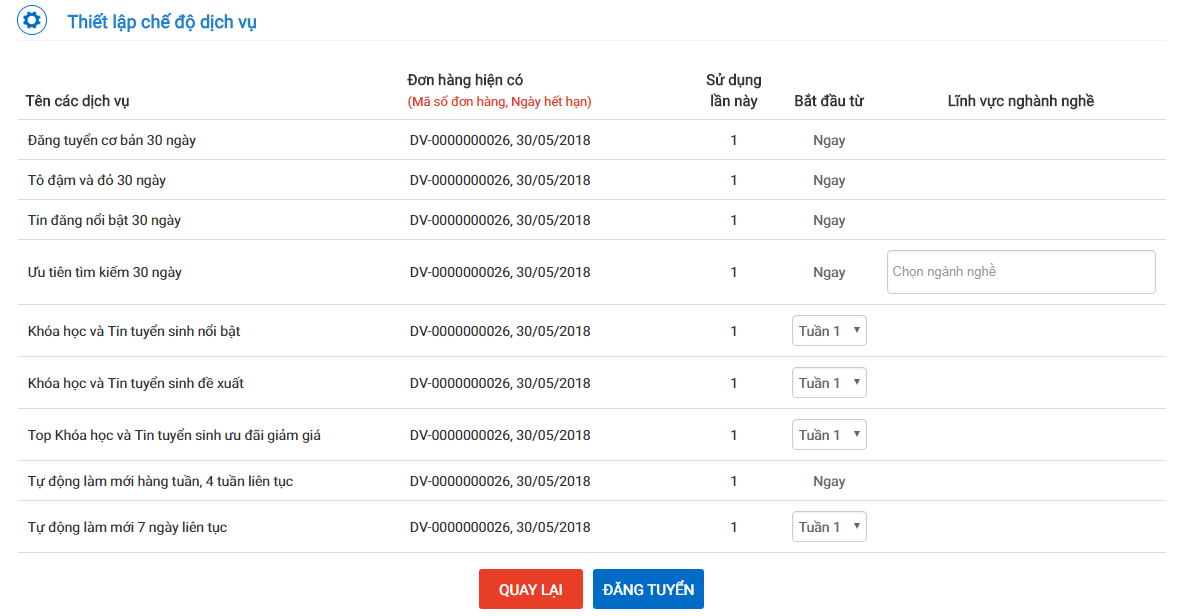
* Thiết lập chế độ dịch vụ
Hệ thống sẽ hiển thị các dịch vụ mà bạn đã chọn sử dụng ở bước 2 gồm: Tên, Mã đơn hàng, ngày hết hạn đơn hàng và số lượng chọn sử dụng lần này.
- Cột "Bắt đầu từ": Tại đây hiển thị thời gian bắt đầu sử dụng trực tuyến của mỗi dịch vụ đăng tuyển đã chọn.
+/ Bạn có thể thay đổi thiết đặt ngày bắt đầu sử dụng của một số dịch vụ đăng tuyển gia tăng. Thí dụ, chọn giá trị "Tuần 1" > dịch vụ sẽ bắt đầu sử dụng trực tuyến ngay sau khi kích hoạt sử dụng; Chọn "Tuần 2" > dịch vụ sẽ bắt đầu từ ngày thứ 7 sau khi kích hoạt sử dụng, Chọn "Tuần 3" > bắt đầu từ ngày 15, vv.
- Cột "Lĩnh vực ngành nghề": Cho phép chọn lĩnh vực ngành nghề được ưu tiên tim kiếm đối với dịch vụ "Ưu tiên tim kiếm".
Lưu ý: bạn chỉ được chọn tối đa 3 lĩnh vực - ngành nghề được ưu tiên tìm kiếm cho dịch vụ này.
- Click “ QUAY LẠI” -> Quay lại trang đăng tuyển bước 2.
- Click “ĐĂNG TUYỂN” -> Hệ thống hiển thị thông báo
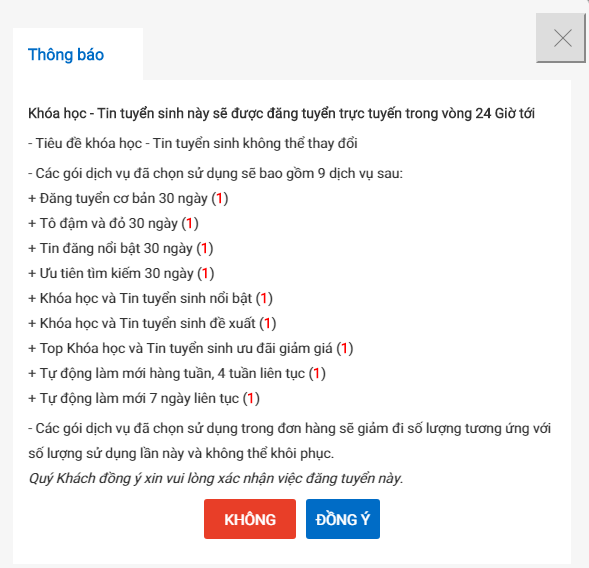
- Click “KHÔNG” để quay lại trang đăng tuyển bước 3.
- Click “ĐỒNG Ý” -> tin đăng tuyển của bạn sẽ được chuyển đến mục " Quản lý đăng tuyển > Khóa học - Tin tuyển sinh chờ đăng". Tin đăng này sẽ được Chuyên viên dịch vụ khách hàng của KETNOIGIAODUC xét duyệt trong vòng 24h.
Khi tin đăng được xét duyện xong, sẽ hiển thị trực tuyến và chuyển lưu tại thư mục "Quản lý đăng tuyển > Khóa học - Tin tuyển sinh đang đăng".
-
>>Click xem video clip "Hướng dẫn đăng tin tuyển sinh"
>> Xem "Làm thế nào để kích hoạt chế độ Khuyến khích nhập học của tin đăng"


